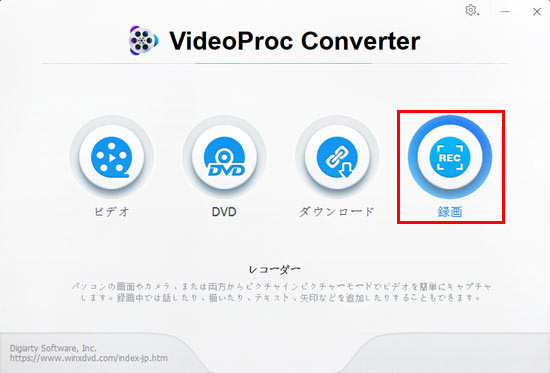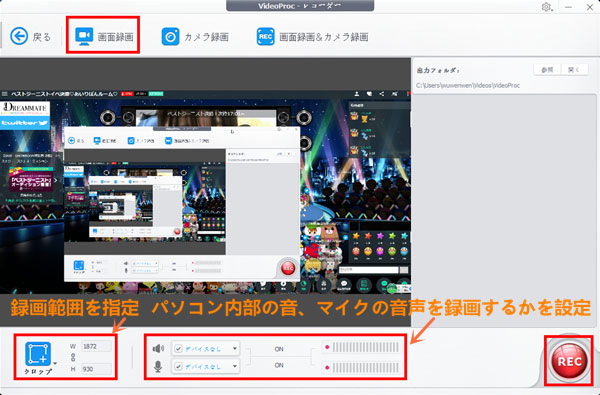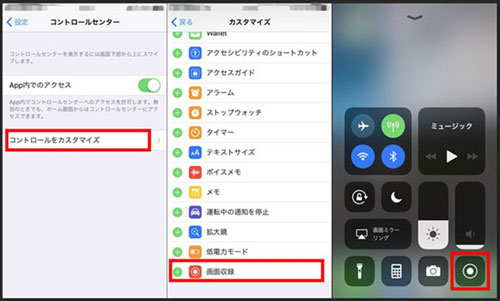無料SHOWROOM録画・保存方法を紹介|SHOWROOMライブを録画フリーソフト

配信サイトといえば、ニコニコ生放送やツイキャスが代表的です。しかし皆さん近頃人気が高まっている「SHOWROOM(ショールーム)」をご存知でしょうか?SHOWROOMは、DeNAが運営している、 人気アイドルやアーティスト、声優、お笑い、スポーツなどの配信が無料で視聴できるライブ配信サービスです。ライブ動画を視聴できるほか、誰でもすぐに生配信を行える双方向コミュニケーションの仮想ライブ空間です。パソコン版がサービス開始後、Android版アプリ、iOS版アプリも次々無料公開しましたから、SHOWROOMを利用している人もますます増えていました。
SHOWROOMといえばやはり生放送を見るのが醍醐味ですが、お気に入りの過去の放送を再度見たい時もありますよね。しかし、SHOWROOMでライブ配信が終了後に自動的動画削除されるようで、いったん好きなライブ配信が終了する123567と再視聴が不可能になりますので、SHOWROOMライブ動画を保存して後で視聴したいとき、SHOWROOM録画するほかありません。SHOWROOM録画されていないライブは、ライブ終了後に閲覧できなくなってしまいます。
今回は過去に配信したSHOWROOMライブを閲覧する方法、つまりショールーム画面録画方法を紹介してみます。PCだけでなくスマホでも簡単にSHOWROOM画面を録画できます。
関連記事:【生配信URL抽出】PC、iPhone、Androidでライブ配信のURLを抽出して保存する方法
SHOWROOM録画の方法
過去に配信したSHOWROOMライブを再生するためには、SHOWROOMライブを録画して保存していれば、いつでも閲覧することが可能です。そしてSHOWROOM生放送を録画したいなら、パソコンで専門的なSHOWROOM録画ソフト、スマホでをSHOWROOM録画アプリを利用しなければなりません。(iPhoneなら自体画面録画機能を搭載しました)次は、PCやiPhone・AndroidでSHOWROOM録画の詳しい手順をそれぞれ紹介してみます。
1、パソコンでSHOWROOM録画
パソコンでSHOWROOM画面を録画するとき、SHOWROOMライブ録画ソフトを使います。そして色々な一番SHOWROOMライブ録画フリーソフトの中で、VideoProc Converterがおすすめです。VideoProc ConverterはDigiartyが配信するパソコン録画ソフトで、動画を録画する方法に慣れていなくても簡単にSHOWROOM画面を録画して保存できます。
SHOWROOMライブ録画ソフト「VideoProc Converter」特徴
- 1、録画:優れた録画機能でSHOWROOM録画はもちろん、ニコニコ、ツイキャス、YouTube、FC2など1000以上サイトの動画を録画できます。
- 2、ダウンロード:コピーするだけでHulu動画/音楽をダウンロードできます。
- 3、編集:録画したSHOWROOM動画をカット/結合/回転/反転/クロップ、画質補正、字幕や透かし追加、ノイズ除去などできます。
- 4、変換:録画したSHOWROOM動画をiPhone,iPad,Galaxyなどのデバイスで再生できる形式へ変換できます。
続いてVideoProc Converterを使って乃木坂46をはじめ好きなSHOWROOMライブ動画を保存する手順をチェックしてみます。
-

SHOWROOM録画できないときの対策〜SHOWROOM録画ソフトオススメ
VideoProc Converter - 高機能の動画録画ソフト
 SHOWROOMだけでなく、ツイキャスYouTube・ニコニコ動画・FC2動画などの動画、ゲーム実況・PCの操作などを録画。
SHOWROOMだけでなく、ツイキャスYouTube・ニコニコ動画・FC2動画などの動画、ゲーム実況・PCの操作などを録画。
 便利で多彩な編集機能が備える。録画下動画のサイズ変更、フィルター、透かし追加なども…
便利で多彩な編集機能が備える。録画下動画のサイズ変更、フィルター、透かし追加なども…
 CPU使用量が少ないので、SHOWROOM動画録画中、パソコンはサクサク動作する。
CPU使用量が少ないので、SHOWROOM動画録画中、パソコンはサクサク動作する。
-
STEP.1
このSHOWROOM画面録画フリーソフトを起動して、メイン画面にある「録画」アイコンをクリックすると、動画録画機能を起動します。

-
STEP.2
メニューバーでは「画面録画」ボタンをクリックすると、動画録画機能を起動します。

-
STEP.3
SHOWROOMサイトにアクセスして、録画したいSHOWROOMライブ動画をクリックして再生してください。そして上図のように、「クロック」ボタンによって録画したい部分を選択して、SHOWROOM生放送再生の画面だけをクロックします。パソコン内部の音、あるいはマイクの音声を録画するかを設定することもできます。
-
STEP.4
上記の準備ができたら、そしてソフト右下にある赤い「REC」ボタンをタップすると、5秒間のカウントダウンが始まり、0になるとSHOWROOM録画の作業が開始されます。
-
STEP.5
「Ctrl」+「R」というショートカットキーを押すか、またVideoProc Converterのソフト画面に戻り、右下にある赤い「STOP」ボタンを押すと、ショールーム動画を録画することを終了できます。
関連記事:ライブ・生配信はURLだけで保存・直接ダウンロード可能!
2:携帯でSHOWROOM録画方法
いつでもパソコンの前にSHOWROOM生放送を待っているわけではないので、スマホでライブ動画を視聴する人も多いでしょう。次はiPhone、AndroidスマホでSHOWROOM動画を録画して保存する方法を紹介します。
PS:ライブ動画の放送時間が長いから、その動画を録画すると、ストレージを大幅に圧迫している上に電池の減りもはやいですので、こっちの場合ならスマホでSHOWROOM録画することをおすすめしないからご注意ください。
iPhoneでSHOWROOM録画方法
iOS 10以下では標準的に撮影できるのは静止画(写真)のみ対応しているが、iOS 11で画面収録(スクリーンレコーディング)という新機能が追加され、簡単にiPhoneの画面を録画できるようになりましたので、SHOWROOMライブ動画を再生しながら、iPhone画面収録機能を使ってその動画をiPhoneに保存できます。次はその方法を紹介します。
関連記事:iPhoneで配信動画URLを抽出して保存したい?やり方・m3u8をmp4に変換する方法をご紹介!
-
STEP.1
iPhone初期設定ではコントロールセンターに画面録画ボタンがないので、設定から追加する必要があります。iPhoneから、【設定】→【コントロールセンター】→【コントロールをカスタマイズ】の順番で進んで、【画面収録】の項目前の【+】ボタンをタップすれば画面収録機能をコントロールセンターに追加します。

-
STEP.2
録画したいSHOWROOM動画を開いておいて、iPhoneの画面の一番下から上に向かって指をスライドすると、コントロールセンターが表示されます。そして画面下の二重丸の画面録画ボタンをタップしてください。画面録画ボタン上に「3、2、1」のカウント表示が終わる、iPhone画面上部のバーが赤くなると、SHOWROOM動画画面の録画が始まります。
PS:「3、2、1」のカウント表示される間にコントロールセンターを閉じておけば、録画の内容にコントロールセンターの操作が含まれないのでおすすめします。
-
STEP.3
iPhoneでSHOWROOM録画を終了したい時、iPhone画面上部の赤いバーをタップして、「画面収録を停止」→「停止」の順でをタップすればいい。そうすると、録画したSHOWROOM動画はカメラロールの中に保存されました。不必要な操作手順、たとえば、「3、2、1」のカウント、画面収録を停止する画面などを録画したら、カメラロールで録画した動画をカットできます。
iPhoneの画面録画機能を利用すれば、SHOWROOM動画だけでなく、他の動画も再生しながら録画できます。
AndroidでHulu録画方法〜SHOWROOM録画アプリ

ダウンロード先:https://play.google.com/store/apps/details?id=com.hecorat.screenrecorder.free&hl=ja&gl=US
アプリ解説:AZ スクリーン レコーダーは、Android端末の画面を録画するにはアプリのなかではトップクラスの評価を受けて、パソコンもroot化も不要で、フルHDおよびQHD動画を録画することができます。完全無料で、今では日本語化されており、より誰でも親しみやすい録画アプリです。「録画時間無制限」「アプリロゴ入らない」「アプリ自体に広告すら無い」ことはその特徴で、解像度もfpsも好きに選べます。使い方も非常に簡単で、アプリを開いて一番左の「赤色の渦巻きみたいなアイコン」を押せば録画が開始され、初心者の方にも順調にSHOWROOM録画できます。
使用条件:お使いのスマホは、「Android 5.0」以降のバージョンが必要。
-

究極的なPC用動画録画ソフト〜多機能で初心者でも使いこなせる
VideoProc Converter― パワフルな録画ソフトウェアとして、ライブ動画サイトは言うまでもなく、YouTube,FC2などの動画共有サイトを録画することができる。それに、録画したファイルにおいて、カット、圧縮、リサイズ、フォーマット変換、クロッピング、回転 /反転、動画連結、字幕/ ログ追加、音声入れ替え、フレームレートの変更、音声抽出する操作もできる。